众所周知, tkinter的Text文本框功能强大, Python自带的IDLE编辑器也是用tkinter编写的。这里作者也用tkinter的Text文本框等控件, 设计功能较齐全的文本编辑器程序。
目标功能:
- 编辑文本文件
- 编辑二进制文件 (字符会以转义序列形式显示, 如’abc\xff’)
- 支持ansi、gbk、utf-8等编码, 支持自动检测文件编码
- 支持查找、替换
- 支持撤销、重做
- 支持自由选择主题、改变字体
- 编辑python代码文件时, 支持代码高亮显示, 类似IDLE。
效果图


源代码见: pynotepad.py · GitCode 。代码较多, 在下文中将会逐渐讲解。
1.创建tkinter界面、菜单
在tkinter中, 应用大多使用类实现, 因此设计的Editor类是内置Tk类的继承。
以下是涉及到的tkinter基础知识:
一、Tk()对象
- pack()方法
参数side:指定将控件停靠在哪一条边上,LEFT、RIGHT、TOP或BOTTOM。
参数expand,fill:让控件随父控件(这里是窗口)一起增大,可将expand设为True,fill设为BOTH。 - protocol()方法
Tk对象.protocol("协议名称",函数名)
该方法用于设置窗口管理程序与应用程序之间的协议, 最常用的是WM_DELETE_WINDOW协议, 用于窗口关闭按钮点击时执行什么函数。
需要注意的是:WM_DELETE_WINDOW中函数调用完后, Tk窗口不会自动关闭, 需要在函数中手动调用Tk对象.destroy()关闭。
二、ScrolledText控件
ScrolledText控件继承了普通Text控件的所有功能, 而且增加了滚动条。要编辑ScrolledText控件的内容,可使用insert, delete方法。
- ScrolledText控件的字体:
字体属性默认为"<字体名> <大小> <样式>"的格式。需要注意的是: tkinter会将带空格的字体名称用{}括起来。
要获取所有可用字体名称, 可用tkinter.font.families()函数。
要设置或获取字体, 可使用text["font"]键。
三、ComboBox (组合框)控件
value属性
该属性获取或设置组合框列表中所有的项, 可以是列表或元组。textvariable属性
该属性为一个StringVar()对象, 获取或设置组合框中的文字。<<ComboboxSelected>>事件
该事件用于bind()方法, 当组合框列表中的某一项被选中时触发。
四、Menu控件
方法add_command: 增加一个菜单项。
方法add_checkbutton: 增加一个单选的菜单项。
方法entryconfig: 配置菜单的某一项, 可用该方法设置菜单是否有效。
五、tkinter.messagebox
该模块中有askyesno等方法, 注意调用时, 需指定parent为一个Tk窗口实例。
(其它的Frame等控件, 就不一一介绍了。)
注意事项:
在tkinter中, 一切对象(Tk()除外)都有自己的master或parent, 表示对象属于哪个父对象(父窗口), 如: 代码btn=Button(root)中, root的作用就是master。
由于程序支持多窗口, 在创建IntVar, StringVar, 和显示消息框, 调用(选择文件)对话框的时候, 一定要设置master或parent参数或属性, 否则会引起混乱。
import sys,os,pickle
from tkinter import *
from tkinter.scrolledtext import ScrolledText
import tkinter.ttk as ttk
import tkinter.messagebox as msgbox
import tkinter.filedialog as filediag
import tkinter.simpledialog as simpledialog
from tkinter.colorchooser import askcolor
from tkinter import font
# 以下为可选(非必需)的模块
import webbrowser
try:import windnd
except ImportError:windnd=None
try:import chardet
except ImportError:chardet=None
def handle(err,parent=None):
# 用于处理错误
# showinfo()中,parent参数指定消息框的父窗口
msgbox.showinfo("错误",type(err).__name__+': '+str(err),parent=parent)
class Editor(Tk): # 继承Tk类
TITLE="PyNotepad"
encodings="ansi","utf-8","utf-16","utf-32","gbk","big5"
# 判断是否有chardet库, 有就启用"自动"功能
if chardet is not None:encodings=("自动",)+encodings
ICON="notepad.ico" # 以下为常量, 用大写字母表示
NORMAL_CODING="自动" if chardet is not None else "utf-8"
FONTSIZES=8, 9, 10, 11, 12, 14, 16, 18, 20, 24, 36, 48
NORMAL_FONT='宋体'
NORMAL_FONTSIZE=11
if sys.platform=="win32":
TEXT_BG="SystemWindow";TEXT_FG="SystemWindowText" # 系统默认颜色
CONFIGFILE=os.path.join(os.getenv("userprofile"),".pynotepad.pkl")
else:
TEXT_BG="white";TEXT_FG="black" # TODO:获取其他系统的默认颜色
CONFIGFILE=os.path.join(os.getenv("HOME"),".pynotepad.pkl")
FILETYPES=[("所有文件","*.*")]
AUTOWRAP=CHAR
SHOW_STATUS=True
instances=[]
def __init__(self,filename=""):
super().__init__()
self.withdraw() # 暂时隐藏窗口,避免调用create_widgets()时窗口闪烁
self.title(self.TITLE) # 初始化时预先显示标题
self.bind("<Key>",self.window_onkey)
self.protocol("WM_DELETE_WINDOW",self.ask_for_save) # 窗口关闭按钮点击时, 自动调用ask_for_save()方法
self.isbinary=self.file_modified=False
self.colorobj=self._codefilter=None
self._dialogs={}
Editor.instances.append(self)
self.load_icon()
self.loadconfig() # 加载配置, 需要"附: 配置 & 文件拖放功能"中的代码
self.create_widgets()
self.wm_deiconify();self.update() # wm_deiconfy恢复被隐藏的窗口
if windnd:windnd.hook_dropfiles(self,func=self.onfiledrag);self.drag_files=[]
self.filename=''
if filename:
self.load(filename)
else:self.change_title() # 更改标题
def load_icon(self): # 自动寻找图标
for path in sys.path + [os.path.split(sys.executable)[0]]:# 后半部分用于Py2exe
try:
self.iconbitmap("{}\{}".format(path,self.ICON))
except TclError:pass
else:break
def create_widgets(self):
# 创建控件
self.statusbar=Frame(self)
if self.SHOW_STATUS:
self.statusbar.pack(side=BOTTOM,fill=X)
self.status=Label(self.statusbar,justify=RIGHT)
self.status.pack(side=RIGHT)
self.txt_decoded=ScrolledText(self.statusbar,
bg=self.TEXT_BG,fg=self.TEXT_FG,width=6,height=6)
self.txt_decoded.insert('1.0',"在这里查看和编辑解码的数据")
self.hexdata=ScrolledText(self.statusbar,
bg=self.TEXT_BG,fg=self.TEXT_FG,width=14,height=5)
self.hexdata.insert('1.0',"在这里查看hex十六进制值")
frame=Frame(self)
frame.pack(side=TOP,fill=X)
ttk.Button(frame,text='新建', command=self.new,width=7).pack(side=LEFT)
ttk.Button(frame,text='打开', command=self.open,width=7).pack(side=LEFT)
ttk.Button(frame,text='打开二进制文件',
command=self.open_as_binary,width=13).pack(side=LEFT)
ttk.Button(frame,text='保存', command=self.save,width=7).pack(side=LEFT)
Label(frame,text="编码:").pack(side=LEFT)
self.coding=StringVar(self)
self.coding.set(self.NORMAL_CODING)
coding=ttk.Combobox(frame,textvariable=self.coding)
def tip(event):
self.msg['text']='重新打开或保存即可生效'
self.msg.after(2500,clear)
def clear():self.msg['text']=''
coding.bind('<<ComboboxSelected>>',tip)
coding["value"]=self.encodings
coding.pack(side=LEFT)
self.msg=Label(frame)
self.msg.pack(side=LEFT)
self.contents=ScrolledText(self,undo=True, width=75, height=24,
font = (self.NORMAL_FONT,self.NORMAL_FONTSIZE,"normal"),
wrap=self.AUTOWRAP, bg=self.TEXT_BG,fg=self.TEXT_FG)
self.contents.pack(expand=True,fill=BOTH)
self.contents.bind("<Key>",self.text_change)
self.contents.bind("<B1-ButtonRelease>",self.update_status)
order = self.contents.bindtags() # 修复无法获取选定的文本的bug
self.contents.bindtags((order[1], order[0])+order[2:])
self.update_offset()
self.create_menu()
def create_menu(self):
menu=Menu(self)
filemenu=Menu(self,tearoff=False)
filemenu.add_command(label="新建",
command=self.new,accelerator="Ctrl+N")
filemenu.add_command(label="新建二进制文件",command=self.new_binary)
filemenu.add_command(label="打开",
command=self.open,accelerator="Ctrl+O")
filemenu.add_command(label="打开二进制文件",command=self.open_as_binary)
filemenu.add_command(label="保存",
command=self.save,accelerator="Ctrl+S")
filemenu.add_command(label="另存为",command=self.save_as)
filemenu.add_separator()
filemenu.add_command(label="退出",command=self.ask_for_save)
self.editmenu=Menu(self.contents,tearoff=False)
master = self.contents
self.editmenu.add_command(label="剪切 ",
command=lambda:self.text_change()\
==master.event_generate("<<Cut>>"))
self.editmenu.add_command(label="复制 ",
command=lambda:master.event_generate("<<Copy>>"))
self.editmenu.add_command(label="粘贴 ",
command=lambda:self.text_change()\
==master.event_generate("<<Paste>>"))
self.editmenu.add_separator()
self.editmenu.add_command(label="查找",accelerator="Ctrl+F",
command=lambda:self.show_dialog(SearchDialog))
self.editmenu.add_command(label="查找下一个",accelerator="F3",
command=self.findnext)
self.editmenu.add_command(label="替换",accelerator="Ctrl+H",
command=lambda:self.show_dialog(ReplaceDialog))
self.editmenu.add_separator()
self.editmenu.add_command(label="插入十六进制数据",state=DISABLED,
command=self.insert_hex)
view=Menu(self.contents,tearoff=False)
self.is_autowrap=IntVar(self.contents) # 是否自动换行
self.is_autowrap.set(1 if self.AUTOWRAP!=NONE else 0)
view.add_checkbutton(label="自动换行", command=self.set_wrap,
variable=self.is_autowrap)
fontsize=Menu(self.contents,tearoff=False)
fontsize.add_command(label="选择字体",
command=self.choose_font)
fontsize.add_separator()
fontsize.add_command(label="增大字体 ",accelerator='Ctrl+ "+"',
command=self.increase_font)
fontsize.add_command(label="减小字体 ",accelerator='Ctrl+ "-"',
command=self.decrease_font)
fontsize.add_separator()
for i in range(len(self.FONTSIZES)):
def resize(index=i):
self.set_fontsize(index)
fontsize.add_command(label=self.FONTSIZES[i],command=resize)
self.contents.bind("<Button-3>",
lambda event:self.editmenu.post(event.x_root,event.y_root))
view.add_cascade(label="字体",menu=fontsize)
theme_menu=Menu(self,tearoff=False)
theme_menu.add_command(label="选择前景色",command=self.select_fg)
theme_menu.add_command(label="选择背景色",command=self.select_bg)
theme_menu.add_command(label="重置",command=self.reset_theme)
view.add_cascade(label="主题",menu=theme_menu)
self._show_status=IntVar(self)
self._show_status.set(1 if self.SHOW_STATUS else 0)
view.add_checkbutton(label="显示状态栏",command=self.show_statusbar,
variable=self._show_status)
helpmenu=Menu(self,tearoff=False)
helpmenu.add_command(label="关于",command=self.about)
helpmenu.add_command(label="反馈",command=self.feedback)
menu.add_cascade(label="文件",menu=filemenu)
menu.add_cascade(label="编辑",menu=self.editmenu)
menu.add_cascade(label="查看",menu=view)
menu.add_cascade(label="帮助",menu=helpmenu)
# 创建弹出在self.txt_decoded和self.hexdata的菜单
popup1=Menu(self.txt_decoded,tearoff=False)
def _cut():
self.txt_decoded.event_generate("<<Cut>>")
self._edit_decoded_event()
def _paste():
self.txt_decoded.event_generate("<<Paste>>")
self._edit_decoded_event()
popup1.add_command(label="剪切",command=_cut)
popup1.add_command(
label="复制",command=lambda:self.txt_decoded.event_generate("<<Copy>>"))
popup1.add_command(label="粘贴",command=_paste)
popup2=Menu(self.hexdata,tearoff=False)
popup2.add_command(
label="复制",command=lambda:self.hexdata.event_generate("<<Copy>>"))
self.txt_decoded.bind("<Button-3>",
lambda event:popup1.post(event.x_root,event.y_root))
self.txt_decoded.bind("<Key>",self._edit_decoded_event)
self.hexdata.bind("<Button-3>",
lambda event:popup2.post(event.x_root,event.y_root))
# 显示菜单
self.config(menu=menu)
def create_binarytools(self): # 用于二进制文件
if self.isbinary: # self.txt_decoded 用于显示解码的转义字符
self.txt_decoded.pack(side=LEFT,expand=True,fill=BOTH)
self.hexdata.pack(fill=Y) # hexdata 用于显示转义字符的十六进制
self.status.pack_forget()
self.status.pack(fill=X)
self.editmenu.entryconfig(8,state=NORMAL)
else: # 隐藏工具
if self.txt_decoded:
self.txt_decoded.pack_forget()
if self.hexdata:
self.hexdata.pack_forget()
self.status.pack(side=RIGHT)
self.editmenu.entryconfig(8,state=DISABLED) # 禁止插入
以下是部分控件事件的处理, 包含了实现快捷键、改变字体和显示/隐藏状态栏功能:
def _get_fontname(self):
font=' '.join(self.contents["font"].split(' ')[:-2])
# tkinter会将带空格的字体名称用{}括起来
if '{' in font:
font = font[1:-1]
return font
def set_fontsize(self,index):
newsize=self.FONTSIZES[index]
fontname = self._get_fontname()
self.contents["font"]=(fontname,newsize,"normal")
def choose_font(self):
def ok():
self.contents["font"]=[opt.get()] + \
self.contents["font"].split(' ')[-2:] # 保留原先大小、样式
dialog.destroy()
dialog = Toplevel(self)
dialog.title('选择字体')
dialog.resizable(False,False)
dialog.attributes('-toolwindow',True)
opt = ttk.Combobox(dialog)
# tkinter.font.families() 获取所有字体名称, 注意root参数
opt['values']=sorted(font.families(root=self))
opt.grid(row=0,column=0,columnspan=2,padx=15,pady=20)
ttk.Button(dialog,text='确定',command=ok).grid(row=1,column=0)
ttk.Button(dialog,text='取消',command=dialog.destroy).grid(row=1,column=1)
oldfont = self._get_fontname()
opt.set(oldfont)
dialog.grab_set() # 对话框打开时, 不允许用户操作主窗口
dialog.focus_force()
def increase_font(self):
# 增大字体
fontsize=int(self.contents["font"].split(' ')[1])
index=self.FONTSIZES.index(fontsize)+1
if 0<=index<len(self.FONTSIZES): self.set_fontsize(index)
def decrease_font(self):
# 减小字体
fontsize=int(self.contents["font"].split(' ')[1])
index=self.FONTSIZES.index(fontsize)-1
if 0<=index<len(self.FONTSIZES): self.set_fontsize(index)
def set_wrap(self):
if self.is_autowrap.get():
self.contents['wrap'] = CHAR
else:
self.contents['wrap'] = NONE
# 注意:由于tkinter会自动设置菜单复选框的变量, 所以不需要此行代码
## self.is_autowrap.set(int(not self.is_autowrap.get()))
def show_statusbar(self):
if self._show_status.get():
if self.isbinary:
self.statusbar.pack(side=BOTTOM,fill=X)
else:
self.statusbar.pack(side=BOTTOM,fill=X)
else:
self.statusbar.pack_forget()
def window_onkey(self,event):
# 实现快捷键的部分
# 如果按下Ctrl键
if event.state in (4,6,12,14,36,38,44,46): # 适应多种按键情况(Num,Caps,Scroll)
key=event.keysym.lower()
if key=='o':#按下Ctrl+O键
self.open()
elif key=='s':#Ctrl+S键
self.save()
elif key=='n':
self.new()
elif key=='f':
self.show_dialog(SearchDialog)
elif key=='h':
self.show_dialog(ReplaceDialog)
elif key=='equal':#Ctrl+ "+" 增大字体
self.increase_font()
elif key=='minus':#Ctrl+ "-" 减小字体
self.decrease_font()
elif event.keysym.lower()=='f3':
self.findnext()
elif event.keycode == 93: # 按下了菜单键
self.editmenu.post(self.winfo_x()+self.winfo_width(),
self.winfo_y()+self.winfo_height())
def about(self):
msgbox.showinfo("关于","版本: %s\n作者: %s"%(__version__, __author__), parent=self)
2.文本打开, 保存
打开文件有两种方法, 一种是在当前窗口中打开, 第二种是新建一个Editor实例, 在新窗口中打开。这里在新窗口中打开文件。
ask_for_save()的部分有一些复杂, 需要多次判断, 如判断用户是否取消操作、询问打开文件前是否需要保存等。
如: 用户在"是否保存"中选择了"是", 但在输入文件名的对话框中点击了取消, 应该如何处理?具体可看注释。
关于使用chardet库自动检测编码:
chardet.detect()函数返回一个字典, 包含检测结果。其中encoding键即为检测到的编码。
在之前的Editor类中加入以下代码:
def new(self): # 新建一个Editor实例
try:self.saveconfig() # 保存配置,使新的窗口加载修改后的配置
except OSError:pass # 忽略写入文件可能产生的异常
window=Editor()
window.focus_force()
return window
def new_binary(self): # 创建新二进制文件
try:self.saveconfig()
except OSError:pass
window=Editor()
window.isbinary=True
window.create_binarytools()
window.change_title()
window.change_mode()
window.contents.edit_reset()
window.focus_force()
return window
def open(self):
#加载一个文件
filename=filediag.askopenfilename(master=self,title='打开',
initialdir=os.path.split(self.filename)[0],
filetypes=self.FILETYPES)
if not filename:return
if not self.filename and not self.file_modified: # 如果是刚新建的, 在当前窗口中打开
self.load(filename)
else:self.new().load(filename)
def open_as_binary(self):
filename=filediag.askopenfilename(master=self,title='打开二进制文件',
initialdir=os.path.split(self.filename)[0],
filetypes=self.FILETYPES)
if not filename:return
if not self.filename and not self.file_modified: # 如果是刚新建的
self.load(filename,binary=True)
else:self.new().load(filename,binary=True)
def load(self,filename,binary=False):
# 加载文件
self.isbinary=binary
try:
data=self._load_data(filename)
if data==0:return
self.filename=filename
self.contents.delete('1.0', END)
if self.isbinary:
self.contents.insert(INSERT,data)
else:
for char in data:
try:
self.contents.insert(INSERT,char)
except TclError:self.contents.insert(INSERT,' ')
self.contents.mark_set(INSERT,"1.0")
self.create_binarytools()
self.file_modified=False
self.change_title()
self.change_mode()
self.contents.edit_reset() # 重置文本框的撤销功能
self.contents.focus_force()
except Exception as err:handle(err,parent=self)
def _load_data(self,filename):
# 从文件加载数据
f=open(filename,"rb")
if self.isbinary:
data=to_escape_str(f.read())
return data
else:
try:
#读取文件,并对文件内容进行编码
raw=f.read()
if self.coding.get()=="自动":
# 调用chardet库
encoding=chardet.detect(raw[:100000])['encoding']
if encoding is None:
encoding='utf-8'
self.coding.set(encoding)
data=str(raw,encoding=self.coding.get())
except UnicodeDecodeError:
f.seek(0)
result=msgbox.askyesnocancel("PyNotepad","""%s编码无法解码此文件,
是否使用二进制模式打开?"""%self.coding.get(),parent=self)
if result:
self.isbinary=True
data=to_escape_str(f.read())
elif result is not None:
self.isbinary=False
data=str(f.read(),encoding=self.coding.get(),errors="replace")
else:
return 0 # 表示取消
return data
def ask_for_save(self,quit=True):
my_ret=None
if self.file_modified:
retval=msgbox.askyesnocancel("文件尚未保存",
"是否保存{}的更改?".format(
os.path.split(self.filename)[1] or "当前文件")
,parent=self)
# retval 为 None表示取消, False为否, True为是
if not retval is None:
if retval==True:
# 是
ret=self.save()
# 在保存对话框中取消
if ret==0:
my_ret=0;quit=False
# 否
else:
# 取消
my_ret=0;quit=False # 0表示cancel
if quit:
Editor.windows.remove(self)
try:self.saveconfig() # 保存配置, 见附
except OSError:pass
self.destroy() # tkinter不会自动关闭窗口, 需调用函数手动关闭
return my_ret
def save(self):
#保存文件
if not self.filename:
self.filename=filediag.asksaveasfilename(master=self,
initialdir=os.path.split(self.filename)[0],
filetypes=self.FILETYPES)
filename=self.filename
if filename.strip():
text=self.contents.get('1.0', END)[:-1] # [:-1]: 去除末尾换行符
if self.isbinary:
data=to_bytes(text)
else:
data=bytes(text,encoding=self.coding.get(),errors='replace')
# Text文本框的bug:避免多余的\r换行符
# 如:输入文字foobar, data中变成\rfoobar
# -感谢文章末尾用户评论的反馈-
data=data.replace(b'\r',b'')
with open(filename, 'wb') as f:
f.write(data)
self.filename=filename
self.file_modified=False
self.change_title()
self.change_mode()
else:
return 0 # 0表示cancel
def save_as(self):
filename=filediag.asksaveasfilename(master=self,
initialdir=os.path.split(self.filename)[0],
filetypes=self.FILETYPES)
if filename: # 如果未选择取消
self.filename=filename
self.save()
def change_title(self):
file = os.path.split(self.filename)[1] or "未命名"
newtitle="PyNotepad - "+ file +\
(" (二进制模式)" if self.isbinary else '')
if self.file_modified:
newtitle="*%s*"%newtitle
self.title(newtitle)
3.文本编辑
其中, text_change()在文本被修改时调用, update_status()和update_offset()用于更新状态栏中的数据。
在二进制模式中, update_status获取用户选择的文本, 更新解码的数据和十六进制值。update_offset更新偏移量。在文本模式中, update_offset更新当前的行数和列数。
在ScrolledText控件中,
获取选择的文本: text.get(SEL_FIRST,SEL_LAST)
获取当前光标位置: text.index(INSERT)
在之前的Editor类中加入以下代码:
def text_change(self,event=None):
self.file_modified=True
self.update_status();self.change_title()
def update_status(self,event=None):
if not self._show_status.get():return
if self.isbinary:
# 用于二进制文件
try:
selected=self.contents.get(SEL_FIRST,SEL_LAST) # 获取从开头到光标处的文本
raw=to_bytes(selected)
coding=self.coding.get()
# 调用chardet库
if coding=="自动":
coding=chardet.detect(raw[:100000])['encoding']
if coding is None:coding='utf-8'
try:text=str(raw,encoding=coding,
errors="backslashreplace")
except TypeError:
# 修复Python 3.4中的bug: don't know how to handle
# UnicodeDecodeError in error callback
text=str(raw,encoding=coding,
errors="replace")
except LookupError as err: # 未知编码
handle(err,parent=self);return
self.txt_decoded.delete("1.0",END)
self.txt_decoded.insert(INSERT,text)
self.hexdata.delete("1.0",END)
self.hexdata.insert(INSERT,view_hex(raw))
self.status["text"]="选区长度: %d (Bytes)"%len(raw)
except (TclError,SyntaxError): #忽略未选取内容, 或格式不正确
self.txt_decoded.delete("1.0",END)
self.hexdata.delete("1.0",END)
self.update_offset()
else:self.update_offset()
def update_offset(self,event=None):
if self.isbinary:
prev=self.contents.get("1.0",INSERT) # 获取从开头到光标处的文本
try:
data=to_bytes(prev)
except SyntaxError:
sep='\\'
prev=sep.join(prev.split(sep)[0:-1])
try:data=to_bytes(prev)
except SyntaxError:data=None
if data is not None:
self.status["text"]="偏移量: {} ({})"\
.format(len(data),hex(len(data)))
else:
offset=self.contents.index(INSERT).split('.') # 不能用CURRENT
self.status["text"]="Ln: {} Col: {}".format(*offset)
4.编辑二进制文件
在Python中, bytes数据可用转义序列形式表示, 如\x00\x01\x02\n属于转义序列,
可通过repr(bytes)[2:-1],eval('b"""'+str+'"""') 实现转义序列与bytes类型的转换。
这次, 在Editor类外部加入以下代码:
def to_escape_str(byte):
# 将字节(bytes)转换为转义字符串
str='';length=1024
for i in range(0,len(byte),length):
str+=repr( byte[i: i+length] ) [2:-1]
str+='\n'
return str
def to_bytes(escape_str):
# 将转义字符串转换为字节
# -*****- 1.2.5版更新: 忽略二进制模式中文字的换行符
escape_str=escape_str.replace('\n','')
escape_str=escape_str.replace('"""','\\"\\"\\"') # 避免引号导致的SyntaxError
escape_str=escape_str.replace("'''","\\'\\'\\'")
try:
return eval('b"""'+escape_str+'"""')
except SyntaxError:
return eval("b'''"+escape_str+"'''")
以下代码用于兼容WinHex等软件的十六进制数据, 使用bytes对象的fromhex、hex方法。
知识点: bytes对象有fromhex()和hex()方法, 可实现十六进制数据和bytes对象之间的相互转换。fromhex()方法会忽略参数中的空格, 换行符等字符。
在Editor类外部加入以下代码:
def view_hex(byte):
result=''
for i in range(0,len(byte)):
result+= byte[i:i+1].hex().zfill(2) + ' '
if (i+1) % 4 == 0:result+='\n'
return result
在Editor类中加入以下代码:
def insert_hex(self):
hex = simpledialog.askstring('',
"输入WinHex十六进制数据(如:00 1a 3d ff) :",parent=self)
if hex is None:return
try:
data=bytes.fromhex(hex)
self.contents.insert('insert',to_escape_str(data))
except Exception as err:
handle(err,parent=self)
# 以下代码用于直接在self.txt_decoded中编辑数据
def _edit_decoded_event(self,event=None):
self.after(20,self.edit_decoded) # 如果不使用after(),self.txt_decoded.get不会返回最新的值
def edit_decoded(self):
range_=self.contents.tag_ranges(SEL) # 获取选区
if range_:
start,end=range_[0].string,range_[1].string # 转换为字符串
else:start=self.contents.index(INSERT);end=None
try:
coding=self.coding.get()
if coding=="自动":
msgbox.showinfo('','不支持自动编码, 请选择或输入其他编码',parent=self)
return
byte = self.txt_decoded.get('1.0',END)[:-1].encode(coding)
esc_char = to_escape_str(byte,linesep=False)
self.file_modified=True;self.change_title()
if range_:
self.contents.delete(start,end)
self.contents.insert(start,esc_char)
end = '%s+%dc'%(start, len(esc_char))
self.contents.tag_add(SEL,start,end)
except Exception as err:handle(err,parent=self)
5.查找、替换对话框
这里主要用到文本框Text的search方法,
该函数接收2个必选参数, 分别是pattern和index, index为起始索引, search 方法返回起始索引处或之后的第一个匹配项的索引。
search方法还有一些可选参数:
regexp: 是否使用正则表达式查找 (比自己编写代码查找要快)。
nocase: 是否不区分大小写。
显示对话框时, 还需调用Tk,Toplevel的focus方法, 用于使对象获得焦点。
注意: 创建IntVar(), StringVar()时, 需指定参数master, 避免创建的变量无法使用。
* 使对话框跟随父窗口最小化、恢复显示的方法: 调用transient()方法。
在Editor类外部加入以下代码:
class SearchDialog(Toplevel):
#查找对话框
def __init__(self,master):
self.master=master
self.coding=self.master.coding.get()
def init_window(self,title="查找"):
Toplevel.__init__(self,self.master)
self.title(title)
if sys.platform=="win32":
self.attributes("-toolwindow",True) # 仅Windows支持toolwindow这个属性
self.attributes("-topmost",True)
# 当父窗口隐藏后,窗口也跟随父窗口隐藏
self.transient(self.master)
self.wm_protocol("WM_DELETE_WINDOW",self.onquit)
def show(self):
self.init_window()
frame=Frame(self)
ttk.Button(frame,text="查找下一个",command=self.search).pack()
ttk.Button(frame,text="退出",command=self.onquit).pack()
frame.pack(side=RIGHT,fill=Y)
inputbox=Frame(self)
Label(inputbox,text="查找内容:").pack(side=LEFT)
self.keyword=StringVar(self.master)
keyword=ttk.Entry(inputbox,textvariable=self.keyword)
keyword.pack(side=LEFT,expand=True,fill=X)
keyword.bind("<Key-Return>",self.search)
keyword.focus_force()
inputbox.pack(fill=X)
options=Frame(self)
self.create_options(options)
options.pack(fill=X)
def create_options(self,master):
Label(master,text="选项: ").pack(side=LEFT)
self.use_regexpr=IntVar(self.master)
ttk.Checkbutton(master,text="使用正则表达式",variable=self.use_regexpr)\
.pack(side=LEFT)
self.match_case=IntVar(self.master)
ttk.Checkbutton(master,text="区分大小写",variable=self.match_case)\
.pack(side=LEFT)
self.use_escape_char=IntVar(self.master)
self.use_escape_char.set(self.master.isbinary)
ttk.Checkbutton(master,text="使用转义字符",variable=self.use_escape_char)\
.pack(side=LEFT)
def search(self,event=None,mark=True,bell=True):
text=self.master.contents
key=self.keyword.get()
if not key:return
# 验证用户输入是否正常
if self.use_escape_char.get():
try:key=str(to_bytes(key),encoding=self.coding)
except Exception as err:
handle(err,parent=self);return
if self.use_regexpr.get():
try:re.compile(key)
except re.error as err:
handle(err,parent=self);return
# 默认从当前光标位置开始查找
pos=text.search(key,INSERT,'end-1c',# end-1c:忽略末尾换行符
regexp=self.use_regexpr.get(),
nocase=not self.match_case.get())
if not pos:
# 尝试从开头循环查找
pos=text.search(key,'1.0','end-1c',
regexp=self.use_regexpr.get(),
nocase=not self.match_case.get())
if pos:
if self.use_regexpr.get(): # 获取正则表达式匹配的字符串长度
text_after = text.get(pos,END)
flag = re.IGNORECASE if not self.match_case.get() else 0
length = re.match(key,text_after,flag).span()[1]
else:
length = len(key)
newpos="%s+%dc"%(pos,length)
text.mark_set(INSERT,newpos)
if mark:self.mark_text(pos,newpos)
return pos,newpos
elif bell: # 未找到,返回None
bell_(widget=self)
def findnext(self,cursor_pos='end',mark=True,bell=True):
# cursor_pos:标记文本后将光标放在找到文本开头还是末尾
# 因为search()默认从当前光标位置开始查找
# end 用于查找下一个操作, start 用于替换操作
result=self.search(mark=mark,bell=bell)
if not result:return
if cursor_pos=='end':
self.master.contents.mark_set('insert',result[1])
elif cursor_pos=='start':
self.master.contents.mark_set('insert',result[0])
return result
def mark_text(self,start_pos,end_pos):
text=self.master.contents
text.tag_remove("sel","1.0",END) # 移除旧的tag
# 已知问题: 代码高亮显示时, 无法突出显示找到的文字
text.tag_add("sel", start_pos,end_pos) # 添加新的tag
lines=text.get('1.0',END)[:-1].count(os.linesep) + 1
lineno=int(start_pos.split('.')[0])
# 滚动文本框, 使被找到的内容显示 ( 由于只判断行数, 已知有bug); 另外, text['height']不会随文本框缩放而变化
text.yview('moveto', str((lineno-text['height'])/lines))
text.focus_force()
self.master.update_status()
def onquit(self):
self.withdraw()
class ReplaceDialog(SearchDialog):
#替换对话框
def show(self):
self.init_window(title="替换")
frame=Frame(self)
ttk.Button(frame,text="查找下一个", command=self._findnext).pack()
ttk.Button(frame,text="替换", command=self.replace).pack()
ttk.Button(frame,text="全部替换", command=self.replace_all).pack()
ttk.Button(frame,text="退出", command=self.onquit).pack()
frame.pack(side=RIGHT,fill=Y)
inputbox=Frame(self)
Label(inputbox,text="查找内容:").pack(side=LEFT)
self.keyword=StringVar(self.master)
keyword=ttk.Entry(inputbox,textvariable=self.keyword)
keyword.pack(side=LEFT,expand=True,fill=X)
keyword.focus_force()
inputbox.pack(fill=X)
replace=Frame(self)
Label(replace,text="替换为: ").pack(side=LEFT)
self.text_to_replace=StringVar(self.master)
replace_text=ttk.Entry(replace,textvariable=self.text_to_replace)
replace_text.pack(side=LEFT,expand=True,fill=X)
replace_text.bind("<Key-Return>",self.replace)
replace.pack(fill=X)
options=Frame(self)
self.create_options(options)
options.pack(fill=X)
def _findnext(self):# 仅用于"查找下一个"按钮功能
text=self.master.contents
sel_range=text.tag_ranges('sel') # 获得选区的起点和终点
if sel_range:
selectarea = sel_range[0].string, sel_range[1].string
result = self.findnext('start')
if result is None:return
if result[0] == selectarea[0]: # 若仍停留在原位置
text.mark_set('insert',result[1])# 从选区终点继续查找
self.findnext('start')
else:
self.findnext('start')
def replace(self,bell=True,mark=True):
text=self.master.contents
result=self.search(mark=False,bell=bell)
if not result:return # 标志已无文本可替换
self.master.text_change()
pos,newpos=result
newtext=self.text_to_replace.get()
try:
if self.use_escape_char.get():
newtext=to_bytes(newtext).decode(self.master.coding.get())
if self.use_regexpr.get():
old=text.get(pos,newpos)
newtext=re.sub(self.keyword.get(),newtext,old)
except Exception as err:
handle(err,parent=self);return
text.delete(pos,newpos)
text.insert(pos,newtext)
end_pos="%s+%dc"%(pos,len(newtext))
if mark:self.mark_text(pos,end_pos)
return pos,end_pos
def replace_all(self):
self.master.contents.mark_set("insert","1.0") # 将光标移到开头
flag=False # 标志是否已有文字被替换
# 以下代码会导致无限替换, 使程序卡死, 新的代码修复了该bug
#while self.replace(bell=False)!=-1:
# flag=True
last = (0,0)
while True:
result=self.replace(bell=False,mark=False)
if result is None:break
flag = True
result = self.findnext('start',bell=False,mark=False)
if result is None:return
ln,col = result[0].split('.')
ln = int(ln);col = int(col)
# 判断新的偏移量是增加还是减小
if ln < last[0] or (ln==last[0] and col<last[1]):
self.mark_text(*result) # 已完成一轮替换
break
last=ln,col
if not flag:bell_()
在Editor类内部加入以下代码:
def findnext(self):
fd = self._dialogs.get(SearchDialog,None)
if fd:
if fd.findnext():return
rd = self._dialogs.get(ReplaceDialog,None)
if rd:
rd.findnext()
def show_dialog(self,dialog_type):
# dialog_type是对话框的类型
if dialog_type in self._dialogs:
# 不再显示新的对话框
d=self._dialogs[dialog_type]
d.state('normal') # 恢复隐藏的窗口
d.focus_force()
else:
d = dialog_type(self);d.show()
self._dialogs[dialog_type] = d
6.代码高亮显示
有点复杂, 该部分参考了turtledemo模块的源码。程序调用了IDLE内置的代码高亮显示组件。
在文件开头加入:
try:
from idlelib.colorizer import ColorDelegator
from idlelib.percolator import Percolator
except ImportError: # 可能未安装IDLE
ColorDelegator=Percolator=None
在Editor类中加入以下代码:
def change_mode(self):
if ColorDelegator:
if self.filename.lower().endswith((".py",".pyw"))\
and (not self.isbinary):
# 设置代码高亮显示
self._codefilter=ColorDelegator()
if not self.colorobj:
self.colorobj=Percolator(self.contents)
self.colorobj.insertfilter(self._codefilter)
self.set_tag_bg()
elif self.colorobj and self._codefilter.delegate:
# 取消代码高亮显示
self.colorobj.removefilter(self._codefilter)
7.选择文本框主题颜色
设置文本框颜色, 主要用到文本框的"bg"(背景色),"fg"(前景色)属性键。
选择颜色, 使用tkinter.colorchooser中的askcolor函数, 其中color参数指定默认的颜色。
在Editor类中加入如下代码:
def select_fg(self):
self.contents["fg"]=self.txt_decoded["fg"]\
=self.hexdata["fg"] = askcolor(parent=self,
color=self.contents["fg"])[1]
def select_bg(self):
self.contents["bg"]=self.txt_decoded["bg"]\
=self.hexdata["bg"] = askcolor(parent=self,
color=self.contents["bg"])[1]
self.set_tag_bg()
def reset_theme(self):
self.contents["bg"]=self.txt_decoded["bg"]\
=self.hexdata["bg"] = self.TEXT_BG
self.contents["fg"]=self.txt_decoded["fg"]\
=self.hexdata["fg"] = self.TEXT_FG
self.set_tag_bg()
我们知道, 在代码高亮显示中, ColorDelegator会创建tag, 且tag默认是白色的。因此需要设置tag的背景色, 使其与文本框背景色匹配。
def set_tag_bg(self):
for tag in self.contents.tag_names(): # tag_names()获取所有的tag名称
if tag.lower() != "sel":
self.contents.tag_config(tag, background=self.contents["bg"])
8.完成
在文件末尾加入:
def main():
# 初始化Editor实例
if len(sys.argv)>1:# 检测程序启动参数 sys.argv
for arg in sys.argv[1:]:
try:
Editor(arg)
except OSError:pass
else: Editor()
mainloop()
__author__="qfcy"
__version__="1.3.4"
if __name__=="__main__":main()
到这里, 你已经基本完成了文本编辑器的制作。
如果你不想复制代码,请看这里: pynotepad.py · qfcy_ / Python · GitCode
9.附: 配置 & 文件拖放功能
配置功能使用pickle模块, 保存和读取数据。
class Editor(Tk):
# --snip-- (略)
CONFIGFILE=os.getenv("userprofile")+"\.pynotepad.pkl"
# --snip--
def loadconfig(self):
try:
with open(self.CONFIGFILE,'rb') as f:
cfg=pickle.load(f)
for key in cfg:
setattr(Editor,key,cfg[key]) # 设置Editor类的各个属性
except OSError:
pass
# bug修复:未安装chardet时编码设为"自动"的情况
if Editor.NORMAL_CODING=="自动" and not chardet:
Editor.NORMAL_CODING="utf-8"
def saveconfig(self):
font=self.contents['font'].split(' ')
cfg={'NORMAL_CODING':self.coding.get(),
'NORMAL_FONT': self._get_fontname(),
'NORMAL_FONTSIZE': int(font[-2]),
'AUTOWRAP': self.contents['wrap'],
'TEXT_BG':self.contents["bg"],
'TEXT_FG':self.contents["fg"],
"SHOW_STATUS":bool(self._show_status.get())}
with open(self.CONFIGFILE,'wb') as f:
pickle.dump(cfg,f)
文件拖放功能使用了windnd模块, 具体可参考: tk windnd 实现文件拖放到窗口
在Editor类中加入:
def __init__(self, filename=""):
# --snip--
if windnd:windnd.hook_dropfiles(self,func=self.onfiledrag)
self.drag_files=[]
def onfiledrag(self,files):
self.drag_files=files
self.after(50,self.onfiledrag2)
def onfiledrag2(self):
self.saveconfig()
if not self.filename and not self.file_modified: # 如果刚新建窗口
# 注意windnd的文件名为二进制, 需要被解码
self.load(self.drag_files[0].decode('ansi'))
del self.drag_files[0]
for item in self.drag_files:
Editor(item.decode('ansi'))







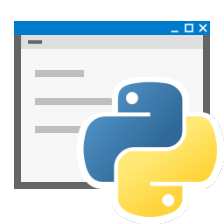


















 1万+
1万+

 被折叠的 条评论
为什么被折叠?
被折叠的 条评论
为什么被折叠?










